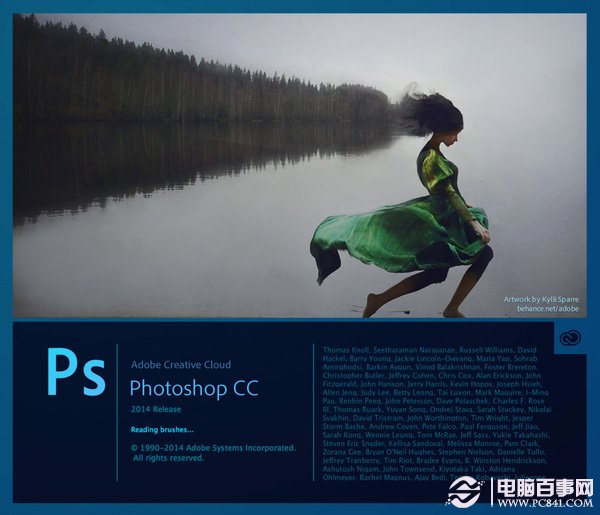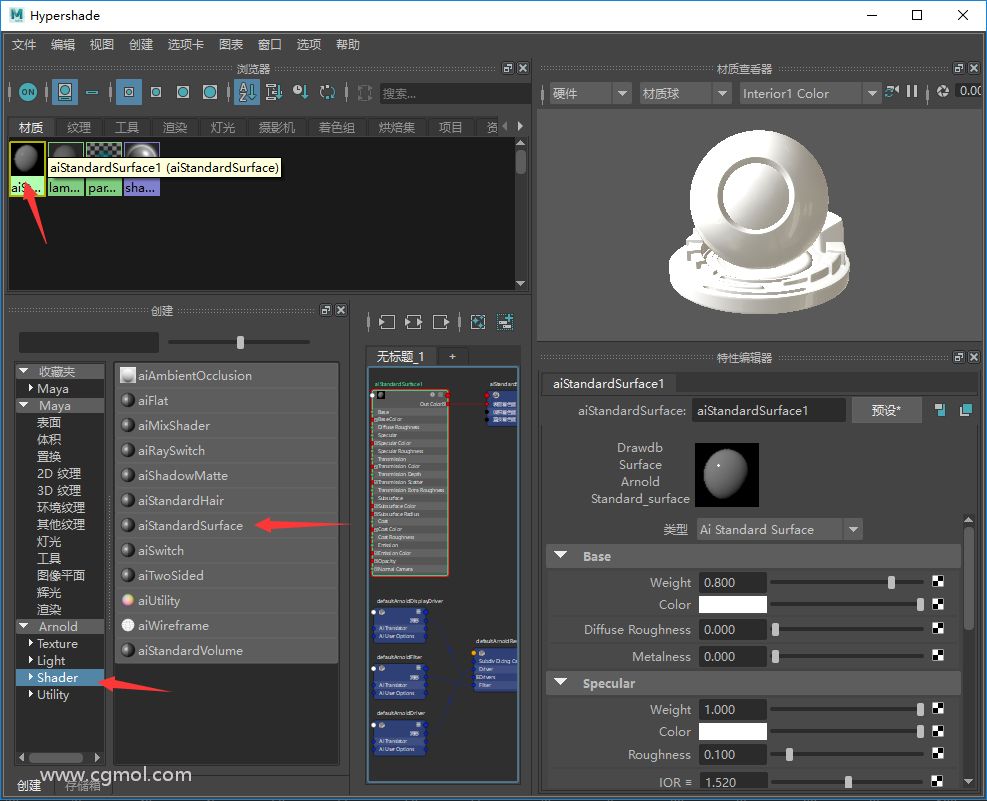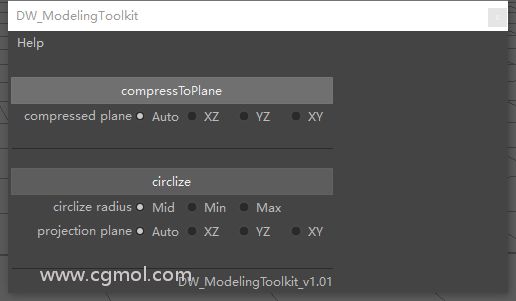如何在Photoshop中设置各种选项

缓存磁盘
缓存磁盘是在系统内存不足的时候,提供给PS一个临时的缓存空间。所以,这个磁盘的转速越快越好,理想状态下,应该是一块固态硬盘。工作中会处理很大的图片的亲们,推荐你们好好设置一下缓存磁盘,这样可以让你的PS运行得更加流畅。
图形处理器的设置
恰当地使用图形处理器可以提升PS的性能,检查一下性能设置的窗口,确保已经选中“使用图形处理器(Using Graphics Processor)“。
点击GPU设置面板上的“高级设置(Advanced Settings)“,有三个选项,还有选项的优缺点说明,可以根据自己的情况,选择符合自己使用习惯的选项。在“高级”设置中有绘图模式,这个最适合我啦,如果感觉到绘图时软件运行不够流畅,可以尝试其他的设置。
结尾,我要告诉你们最重要的一句话:以上我们讨论的设置,都需要重启PS才会生效!
历史和缓存
历史和缓存的设置完全取决于你是如何使用PS的。根据你的工作流程和习惯来优化这些设置,这很重要!
1. 小而繁还是大而简?
小而繁:如果你和我一样,工作时的文档都是小尺寸又拥有超多图层,你可以将你的缓存级别(Cache Level)设置成2,然后拼贴尺寸(Tile Size)设置成128k。
大而简:如果你是一名摄影师,经常编辑尺寸颇大且图层很少的图片,那么以下设置会更适合你。这时候要把缓存级别设置成6,拼贴尺寸设置成1024k。
默认值:如果你并不确定或者你是个PS大大大大牛,以上两种使用场景都是你的常用场景,那么就使用默认值就好了。
2. 什么是缓存级别和缓存切图尺寸?
缓存级别设置会让PS保存一个当前文档的低分辨率的版本,这样在绘制高分辨率版本的时候,软件的响应速度会更快。如果你都是和一些大尺寸、图层少的图片作斗争,可以考虑把缓存级别设置为8。鉴于我个人的工作内容,我的设置是2哟。
PS处理数据的时候是“一块一块“处理的,缓存拼贴尺寸设置决定了PS在处理数据的时候是以多大的空间作为单位处理的。如果使用的时候经常有复杂的操作过程,大一点的尺寸会让PS运行得更快,也会使屏幕上的显示相对慢一点。再次声明,这两项要因地制宜地设置。
历史
每次你改变你的文档的时候,PS都会保存一下,这样你就可以去撤销一些步骤,历史状态的数值设置本应该是你之前操作的所有步骤,无论有多少。但是如果真的每部都保存下来,你的磁盘空间就岌岌可危,而且当磁盘空间不足的时候,也会影响PS的性能。
默认情况下,历史会保留你最后20步操作。对我而言这是万万不够的!我喜欢给自己留更多的后路,让我的设计有更多的回旋余地,所以我把历史步骤设置成保留最后100步。